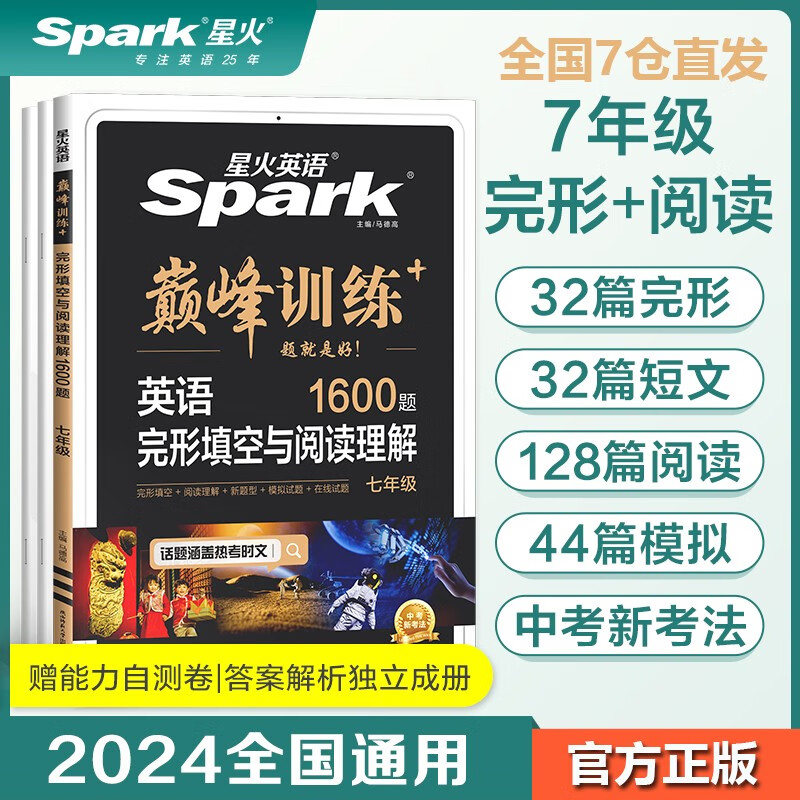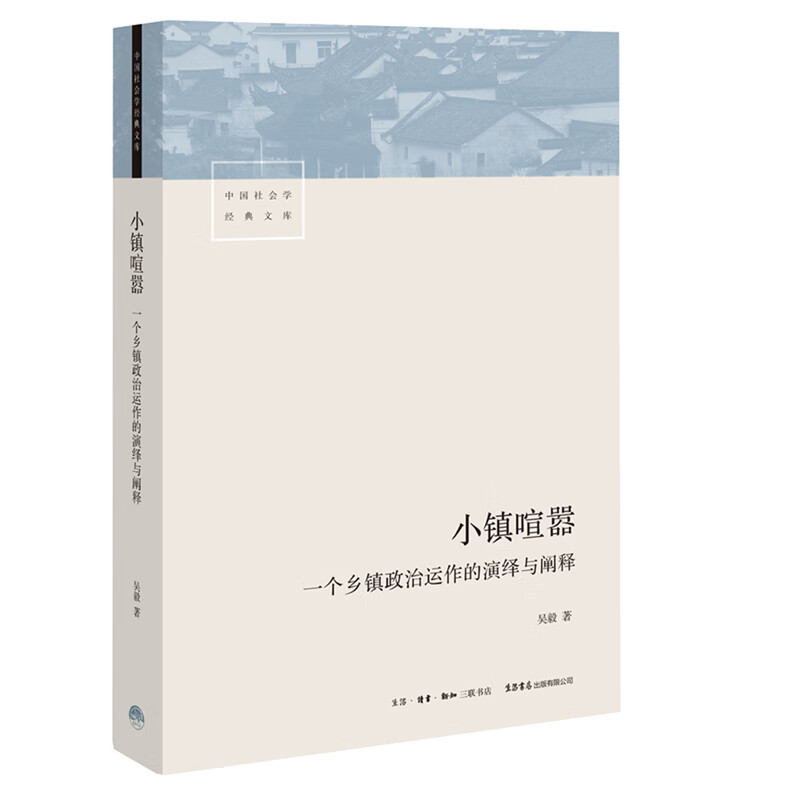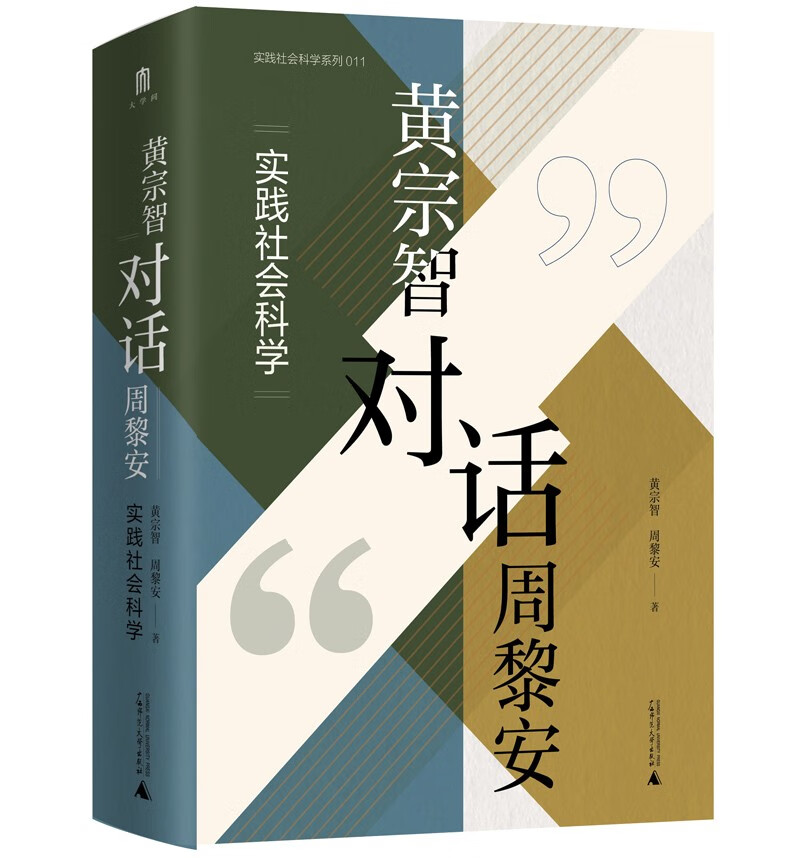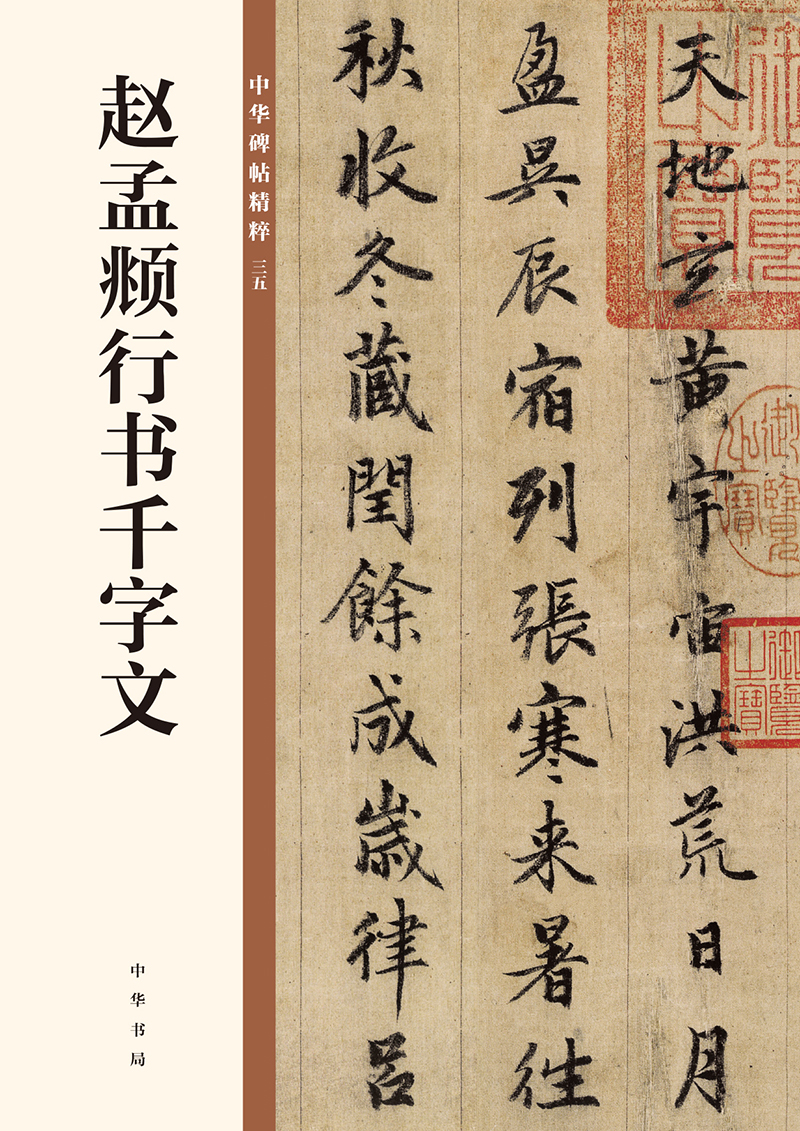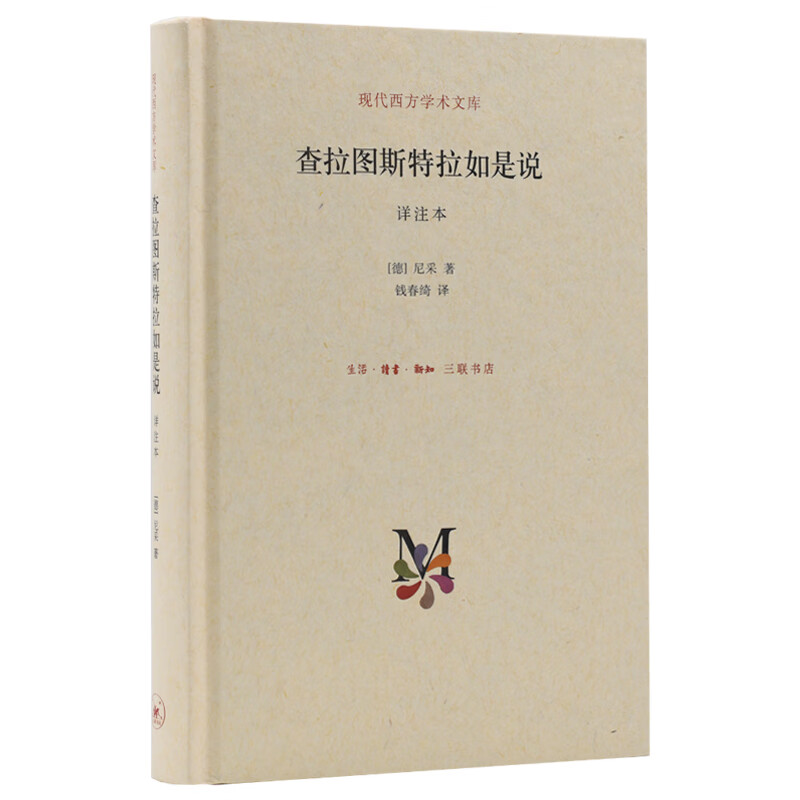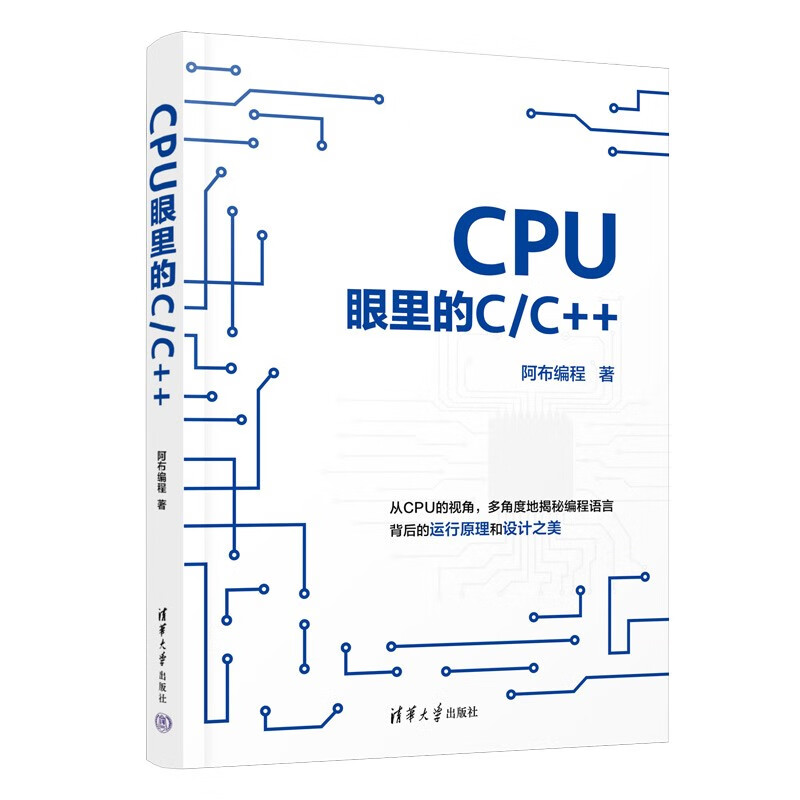Word怎么加页
摘要:本文将详细介绍在Microsoft Word中添加新页面的多种方法,包括使用快捷键、插入分页符以及调整文档结构等。无论您是需要在文档末尾添加新页还是在特定位置插入新页,本文都将为您提供明确的步骤和指导。
一、使用快捷键添加新页
在Word中,您可以使用简单的快捷键来快速添加新页。将光标放置在您希望新页面出现的位置,然后按下“Ctrl + Enter”组合键。这将在当前光标位置插入一个分页符,从而创建一个新的页面。
二、插入分页符添加新页
除了使用快捷键外,您还可以通过插入分页符来添加新页。具体步骤如下:
- 将光标放置在您希望插入新页面的位置。
- 转到Word的菜单栏,点击“插入”选项卡。
- 在“插入”选项卡中,找到并点击“分页”按钮(通常显示为一个带有分页符号的图标)。
这将在当前光标位置插入一个分页符,并创建一个新的空白页面。
三、通过调整文档结构添加新页
如果您的文档包含多个节或分栏,您可能需要通过调整文档结构来添加新页。例如,您可以在需要的位置插入一个分节符,然后在新的节中创建新页面。具体步骤可能因您的文档设置而有所不同,但通常可以在“页面布局”或“布局”选项卡中找到相关选项。
四、注意事项
- 在添加新页时,请确保您的文档处于编辑模式,以便进行更改。
- 根据您的Word版本和设置,某些选项的位置和名称可能会有所不同。
- 如果您在使用特定模板或样式时遇到困难,请参考该模板或样式的帮助文档以获取更具体的指导。
总结:
本文介绍了在Microsoft Word中添加新页面的三种常用方法:使用快捷键、插入分页符以及调整文档结构。无论您是需要快速插入新页还是在复杂文档中精确控制页面布局,这些技巧都能帮助您高效地完成工作。请根据您的具体需求选择最适合您的方法,并确保在编辑文档时保持细心和耐心。
本文内容由互联网用户自发贡献,该文观点仅代表作者本人。本站仅提供信息存储空间服务,不拥有所有权,不承担相关法律责任。如发现本站有涉嫌抄袭侵权/违法违规的内容, 请发送邮件至 298050909@qq.com 举报,一经查实,本站将立刻删除。如若转载,请注明出处:https://www.kufox.com//xxtj/9177.html